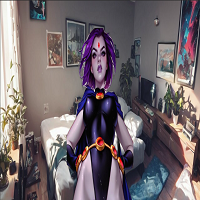Ang Minecraft, isang napakapopular na laro na maaaring mai -play sa halos bawat aparato, ay katugma din sa mga Chromebook. Ang mga aparatong ito, na tumatakbo sa Chrome OS, ay madalas na nag -iiwan ng mga gumagamit na nagtataka tungkol sa pagiging posible ng paglalaro ng Minecraft sa kanila. Panigurado, posible talaga!
Sa komprehensibong gabay na ito, makikita namin ang proseso ng pag -install at magbahagi ng mahalagang mga tip upang mapahusay ang iyong karanasan sa paglalaro.
Talahanayan ng mga nilalaman
- Pangkalahatang impormasyon tungkol sa Minecraft sa isang Chromebook
- Pagpapagana ng mode ng developer
- Pag -install ng Minecraft sa Chromebook
- Pagpapatakbo ng laro
- Paano Maglaro ng Minecraft sa isang Chromebook na may Mababang Specs
- Pagpapahusay ng pagganap sa Chrome OS
Pangkalahatang impormasyon tungkol sa Minecraft sa isang Chromebook
Para sa isang matatag na karanasan sa gameplay, dapat matugunan ng iyong Chromebook ang mga sumusunod na pagtutukoy:
- Arkitektura ng System: 64-bit (x86_64, ARM64-V8A)
- Processor: AMD A4-9120C, Intel Celeron N4000, Intel 3865U, Intel I3-7130U, Intel M3-8100Y, Media
- Ram: 4 GB
- Imbakan: Hindi bababa sa 1 GB ng libreng espasyo
Ito ang mga minimum na kinakailangan para sa pagpapatakbo ng Minecraft sa isang Chromebook. Kung nakakaranas pa rin ang iyong aparato, huwag mag -alala; Magbibigay kami ng gabay sa pag -optimize ng pagganap sa ibang pagkakataon sa artikulong ito. Galugarin na natin ngayon ang proseso ng pag -install.
Maaari mong mai -install ang edisyon ng Bedrock nang direkta mula sa Google Play Store. Buksan lamang ang tindahan, maghanap para sa Minecraft, at mag -navigate sa pahina nito. Tandaan na ang bersyon na ito ay nagkakahalaga ng $ 20. Gayunpaman, kung pagmamay -ari mo na ang bersyon ng Android, na naka -presyo sa $ 7, kakailanganin mo lamang magbayad ng karagdagang $ 13. Ang pamamaraang ito ay mainam para sa mga naghahanap ng isang prangka na proseso ng pag -install.
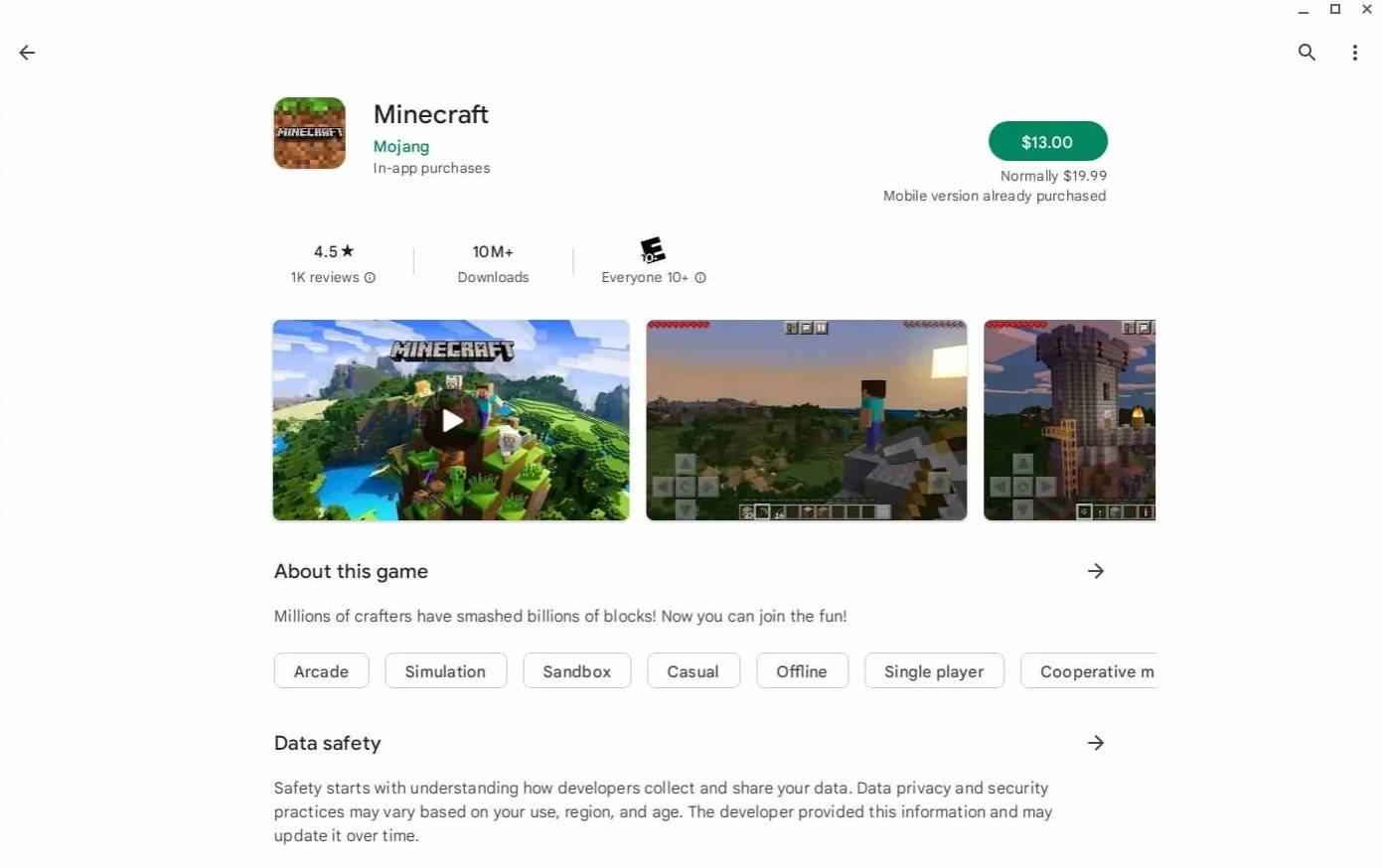
Larawan: tungkol saChromebooks.com
Para sa mga mas gusto ang orihinal na karanasan, ang Chrome OS, na batay sa Linux, ay nagbibigay-daan para sa pag-install ng bersyon ng Linux ng Minecraft. Ang prosesong ito ay nangangailangan ng pansin sa detalye dahil sa mga pagkakaiba mula sa Windows, kabilang ang pangangailangan na mag -input ng ilang code. Naghanda kami ng isang detalyadong gabay upang matulungan kang makakuha ng Minecraft na tumatakbo sa iyong Chromebook sa loob lamang ng 30 minuto.
Pagpapagana ng mode ng developer
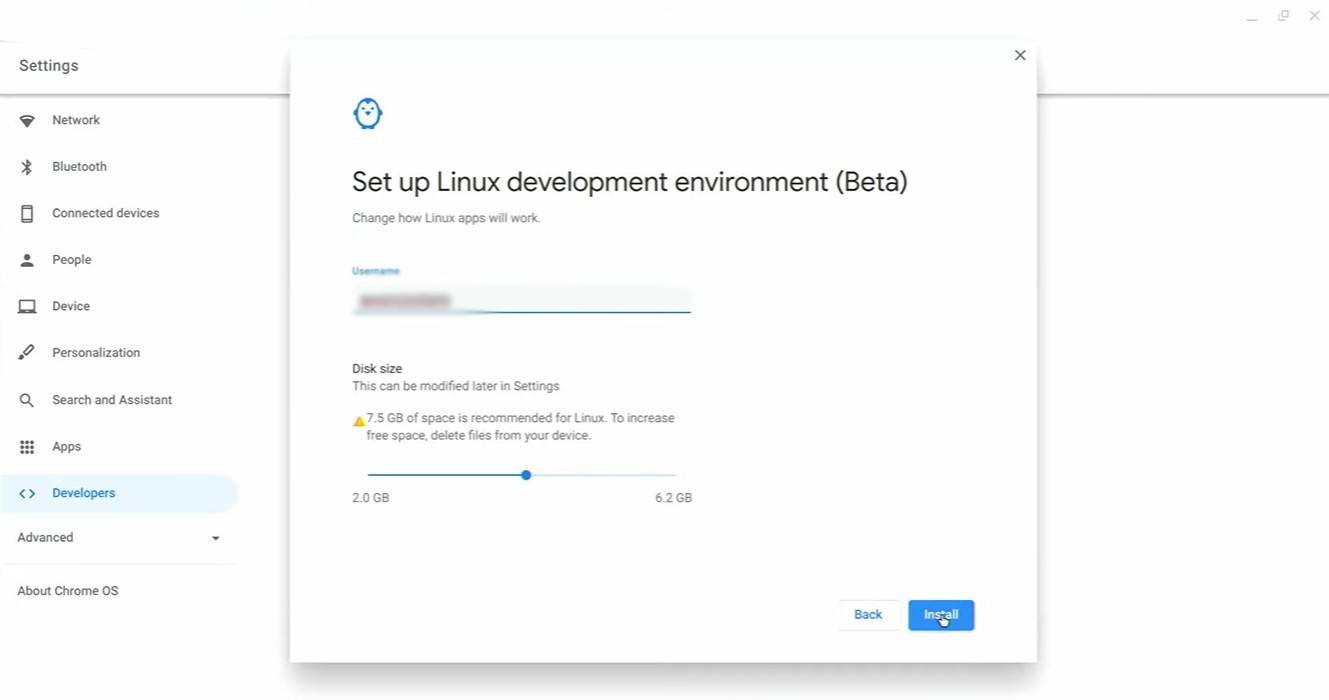
Larawan: YouTube.com
Upang ihanda ang iyong Chromebook para sa Minecraft, kailangan mong paganahin ang mode ng developer. I -access ang menu ng Mga Setting sa pamamagitan ng katumbas ng menu na "Start" at magtungo sa seksyong "Mga Developer". Paganahin ang pagpipilian na "Linux Development Environment". Sundin ang mga tagubilin sa screen, at sa sandaling nakumpleto, magbubukas ang terminal. Ang tool na ito, na katulad sa Windows Command Prompt, ay gagamitin para sa karagdagang mga hakbang.
Pag -install ng Minecraft sa Chromebook
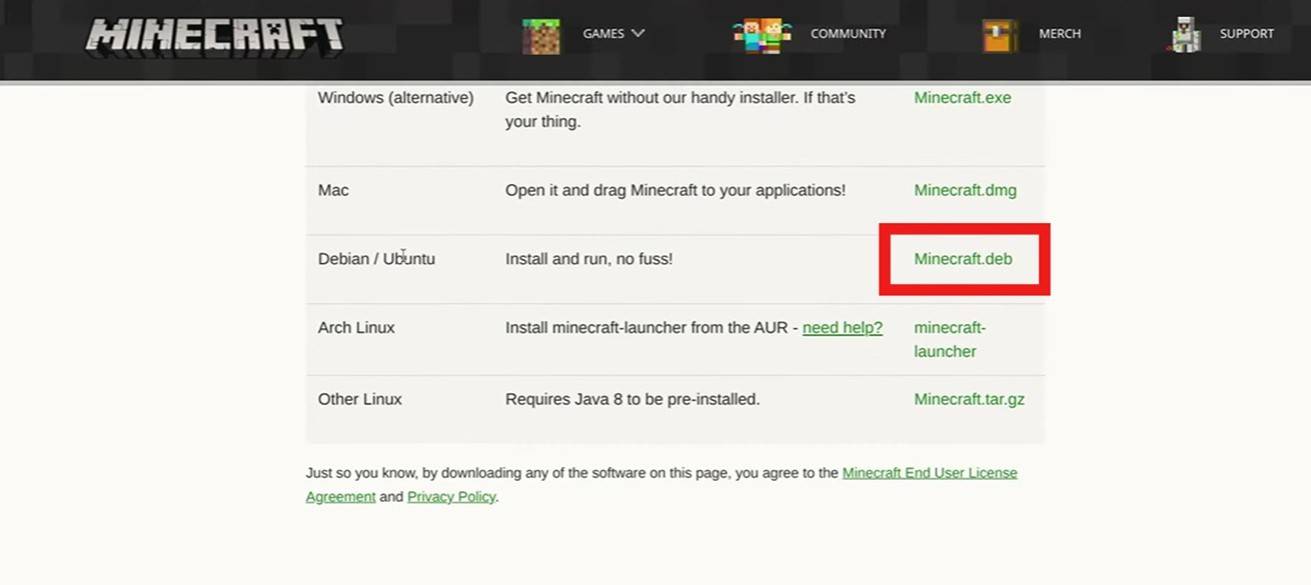
Larawan: YouTube.com